対話型AI故人(デジタルヒューマン)の制作を以下の手順で進めてください。
途中で分からなくなったら、ページ下の「お問い合わせ」からご連絡いただければ、スタッフが順番にお手伝いします。
0. 事前に用意しておくもの
- メールアドレスとパスワード(ご購入時に登録されたもの)
- 写真(スマホで撮った写真でも可)
- 可能なら、声の録音や動画
- インターネットにつながるスマホ/パソコン
1. ログインする

- 当社サイト右上の「ログインする」を押します。
- メールアドレスとパスワードを入力 → 「ログイン」。
- 画面右上の丸いアイコンを押すとメニューが開きます。
- 「マイサブスクリプション」…ご契約の確認
- 「利用明細」…お支払いの確認
- 「ログアウト」…終わったらここから退出
2. ダッシュボードを開く
左側のメニューから「ダッシュボード」を選びます。
画面は大きく3つに分かれています。

左側のメニューから「ヒューマンをカスタマイズ」を選びます。
画面は大きく3つに分かれています。
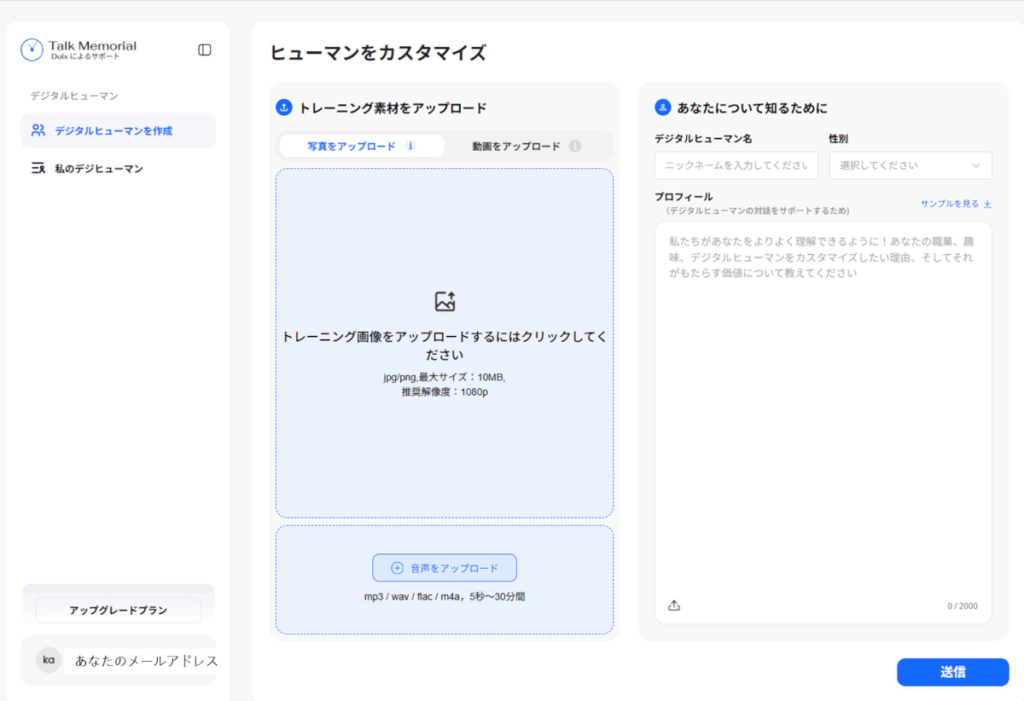
- 左上:トレーニング素材をアップロード(写真/動画)
- 左下:音声をアップロード
- 右側:プロフィール(ニックネーム・性別・説明文)
3. 「トレーニング素材」って何?
AIが“その人らしさ”を学ぶための素材のことです。 素材は、”画像”や”動画”です。
どんな写真が良い?
- 顔がはっきり見える(正面に近い)
- 明るい場所で撮ったもの
- メガネの有無・笑顔/まじめ顔など、表情が違うものも数枚あると良い
- 背景がごちゃごちゃしていない

おすすめ枚数:5〜10枚(最初は3枚からでもOK)
こんな写真は避けましょう
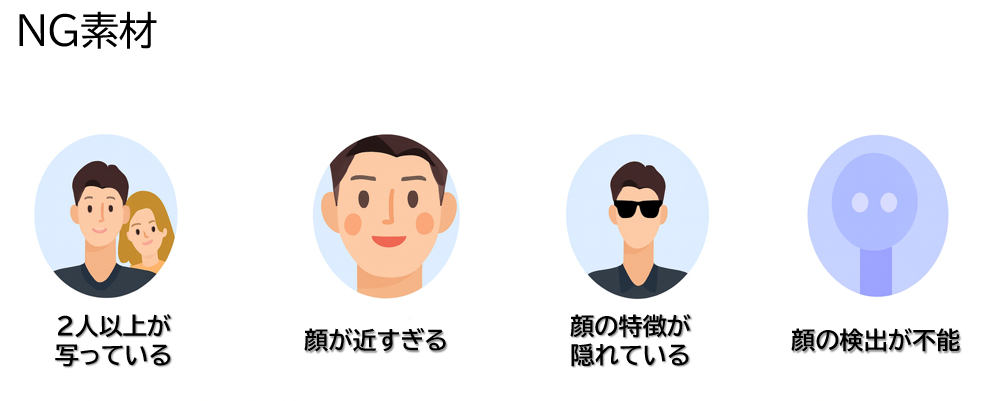
- 顔が小さすぎる・暗い・ピンぼけ
- 横顔すぎる、マスクで顔が隠れている
- 他の人と重なって判別しにくい
紙の写真しかない場合は、スマホでまっすぐ撮るだけで大丈夫です。影や光の反射を避けて、明るい部屋で撮ってください。
4. 写真・動画をアップロードする
- 「写真をアップロード」を押し、写真を選びます。
- 対応形式:jpg / png(1枚10MBまで目安)
- お持ちなら「動画をアップロード」も可(1080p推奨)。
- 画面にサムネイル(小さな見本)が並べば成功です。
※間違えて選んでも大丈夫。サムネイル横のゴミ箱マークで削除できます。
5. 声(音声)をアップロードする(できる範囲でOK)
- 「音声をアップロード」を押します。
- お手持ちの音声ファイルを選びます。
- 対応形式:mp3 / wav / flac / m4a
- 長さ:5秒〜30分まで
- 過去の留守電や動画から音声だけ抜いたものでも構いません。
声がなくても利用できますが、**声があると“よりその人らしく”**なります。
6. プロフィールを書く(とても大切)
右側の「プロフィール」に、次のような内容を書きます(200〜400文字目安)。
- その方の呼び名(例:「お父さん」「隆さん」など)
- よく言っていた言葉や口ぐせ
- 趣味や好きなもの(野球、コーヒー、演歌など)
- 家族への呼び方(◯◯ちゃん、◯◯くん など)
- 伝えておきたいエピソード(短く1〜2個)
書き方の例
「隆さん。家族には“◯◯ちゃん”と呼びかけます。口ぐせは『まあ、なんとかなるさ』。趣味は釣りと将棋。朝はコーヒー派。冗談をよく言います。家族を励ます言葉が得意です。」
7. 仕上げ(保存 → 反映)
- 入力が終わったら、画面右下の「送信」を押します。
- 反映が終わるまで、画面の指示どおりにお待ちください。
- 反映後、実際に会話をお試しください。
うまく話せない/少し違うと感じたら、あとから写真や文章を追加して再度「送信」すれば、だんだん良くなっていきます。
8. 「会話時間」「カスタマイズ回数」の見方
- 右上メニューの「権利の利用」に 会話時間 〇/〇、カスタマイズ回数 〇/〇 と表示されます。
- 使った分が増えていきます。翌日反映となる場合があります。
9. 安全とプライバシー
- アップロードした写真・音声・文章は厳重に保護されます。
- 公開されることはありません。ご家族の中だけで安心してお使いください。
- ご不安があれば、サポート窓口までお気軽にご相談ください。
10. 困ったときは
- 画面がうまく動かない → いったん閉じて、もう一度ログイン
- 写真が入らない → 画像のサイズを小さくして再試行
- 操作が難しい → お電話/メールでご案内します(問い合わせ先を明記)
まとめ
ログインメールとパスワード
写真・音声を入れるアップロード
プロフィールを書く呼び名・口ぐせ等
送信反映を待つだけ
ゆっくりで大丈夫です。私たちが最後まで寄り添いますので、ご不明な点があればいつでもお問い合わせください。
